Στο πλαίσιο αυτού του άρθρου, θα περιγραφεί σταδιακάτη σειρά του τρόπου διαμόρφωσης του δρομολογητή D-Link Dir 615. Σήμερα υπάρχουν πολλές τροποποιήσεις αυτής της συσκευής δικτύου, αλλά ο αλγόριθμος διαμόρφωσης για οποιαδήποτε από αυτές είναι ο ίδιος. Και δεν έχει ειδικά χαρακτηριστικά. Έτσι, η ακόλουθη διαδικασία εγκατάστασης μπορεί να θεωρηθεί καθολική για οποιονδήποτε δρομολογητή αυτής της σειράς.
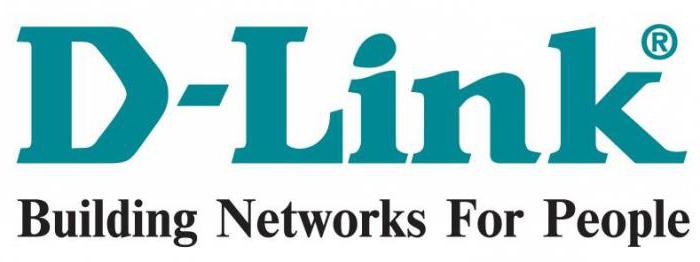
Δυνατότητες δρομολογητή
Πριν ρυθμίσετε τον δρομολογητή D-Link Dir 615,ας μάθουμε τις δυνατότητες αυτής της συσκευής δικτύου. Αυτός ο δρομολογητής μπορεί να ανταλλάσσει πληροφορίες με το World Wide Web με μέγιστη ταχύτητα 100 Mbps. Οι πληροφορίες μεταδίδονται με την ίδια ακριβώς ταχύτητα στο ενσύρματο τμήμα του τοπικού δικτύου υπολογιστών. Ωστόσο, το "Wi-Fi" σάς επιτρέπει να ανταλλάσσετε δεδομένα με μεγαλύτερη ταχύτητα - 300 Mbps. Επίσης, ο δρομολογητής εφαρμόζει μια πολύ δημοφιλή τεχνολογία σήμερα - IPTV. Αλλά δεν υπάρχει πρόσθετη θύρα YUSB σε αυτήν και λόγω αυτού, αυτός ο δρομολογητής δεν μπορεί να χρησιμοποιηθεί ως διακομιστής εκτύπωσης. Για τον ίδιο λόγο, είναι αδύνατο να συνδεθεί ένα μόντεμ 3G σε αυτό, το οποίο, ελλείψει σύνδεσης στριμμένου ζεύγους από τον πάροχο, θα μεταδίδει δεδομένα μέσω ασύρματων δικτύων προτύπων GSM ή 3G.
Κιτ
Τυπικό, τυπικό πακέτο για αυτόν τον δρομολογητή:
- Δρομολογητής.
- Στριμμένο ζεύγος με πτυχωτά άκρα και μήκος 1 μ.
- Παροχή ηλεκτρικού ρεύματος.
- Βιβλίο οδηγιών γρήγορης εγκατάστασης και εγκατάστασης
Ωστόσο, μπορείτε να κατεβάσετε ένα πλήρες εγχειρίδιο για τη δημιουργία ενός δρομολογητή D-Link Dir 615 σε ηλεκτρονική μορφή από τον επίσημο ιστότοπο του κατασκευαστή. Μπορείτε επίσης να το εκτυπώσετε εάν είναι απαραίτητο.

Προκαταρκτικά δεδομένα
Εγκατάσταση δρομολογητή Dir 615, συμβουλές από ειδικούςΑυτό υποδηλώνει, απαιτεί τον καθορισμό των παραμέτρων που καθορίζονται στη συμφωνία που έχει συναφθεί με τον πάροχο Διαδικτύου για την παροχή υπηρεσιών μετάδοσης δεδομένων. Επομένως, πριν ξεκινήσετε τη διαμόρφωση του δρομολογητή, συνιστάται να μελετήσετε λεπτομερώς αυτό το έγγραφο. Κατά κανόνα, περιέχει σημαντικές παραμέτρους σύνδεσης: τη διεύθυνση του δικτύου σας, τον τύπο σύνδεσης, τη σύνδεση και τον κωδικό πρόσβασης. Εάν για κάποιο λόγο αυτά τα δεδομένα δεν περιλαμβάνονται στη σύμβαση, τότε είναι λογικό να καλέσετε το τηλέφωνο υποστήριξης πελατών και να μάθετε τα δεδομένα που αναφέρθηκαν νωρίτερα. Στη συνέχεια, συνιστάται να τα γράψετε σε χαρτί. Αυτό θα απλοποιήσει σημαντικά τη διαδικασία διαμόρφωσης αυτής της συσκευής δικτύου στο μέλλον.
Προσωρινή σύνδεση
Εγκατάσταση δρομολογητή Dir 615 για οικία ή γραφείοτρέχει σε υπολογιστή ή φορητό υπολογιστή. Επιπλέον, είναι πολύ πιο εύκολο να εκτελέσετε αυτήν τη λειτουργία εάν ο υπολογιστής βρίσκεται στη μόνιμη θέση του και ο δρομολογητής είναι προσωρινά συνδεδεμένος σε αυτόν. Επομένως, στον απενεργοποιημένο υπολογιστή και τη συσκευή δικτύου, συλλέγουμε το ακόλουθο σχήμα:
- Συνδέουμε την παροχή ρεύματος του δρομολογητή στην πλησιέστερη πρίζα. Και το καλώδιο του με ένα βύσμα στην αντίστοιχη υποδοχή του δρομολογητή.
- Συνδέουμε το πλήρες καλώδιο διασύνδεσης με το ένα άκρο στο σύνδεσμο της κάρτας δικτύου του σταθερού υπολογιστή και με το άλλο σε οποιαδήποτε από τις θύρες της συσκευής δικτύου με την ένδειξη LAN.
Σε αυτό, συναρμολογείται ένα προσωρινό διάγραμμα για τη δημιουργία ενός δικτύου υπολογιστών.

Πρώτη εκκίνηση και παραμετροποίηση
Το επόμενο βήμα είναι πώς να ρυθμίσετε έναν δρομολογητήD-Link Dir 615, ενεργοποιήστε τον υπολογιστή και το δρομολογητή. Στη συνέχεια, πρέπει να περιμένετε έως ότου ολοκληρωθεί η λήψη καθεμιάς από αυτές. Στη συνέχεια, στον υπολογιστή ξεκινάμε οποιοδήποτε πρόγραμμα περιήγησης είναι διαθέσιμο και στη γραμμή διευθύνσεών του πληκτρολογούμε τέσσερις τριψήφους αριθμούς - τη διεύθυνση δικτύου του δρομολογητή. Το πρώτο από αυτά είναι 192, το δεύτερο είναι 168, το τρίτο είναι 0 και το τελευταίο, το τέταρτο είναι 1. Είναι απαραίτητο να διαχωριστούν με το σύμβολο "." Μετά από αυτό πατάμε "Enter". Στη συνέχεια, θα εμφανιστεί ένα παράθυρο αιτήματος, στο οποίο πρέπει να εισαγάγετε ένα όνομα χρήστη και έναν κωδικό πρόσβασης για να αποκτήσετε πρόσβαση στις ρυθμίσεις του δρομολογητή. Σε αυτά τα πεδία, εισαγάγετε τα ακόλουθα αγγλικά γράμματα διαχειριστή (από προεπιλογή, τα στοιχεία σύνδεσης και ο κωδικός πρόσβασης είναι τα ίδια). Αυτό θα ανοίξει τη διεπαφή διαμόρφωσης του δρομολογητή. Στη συνέχεια, μεταβείτε στο στοιχείο διεπαφής ρυθμίσεων για προχωρημένους. Στη συνέχεια επιλέγουμε το στοιχείο Σύστημα και σε αυτό βρίσκουμε το στοιχείο Γλώσσα. Στη λίστα που ανοίγει, βρίσκουμε τη ρωσική γλώσσα και αποθηκεύουμε τις αλλαγές που έγιναν κάνοντας κλικ στο κουμπί Αποθήκευση. Μετά από αυτό, η γλώσσα διεπαφής θα πρέπει να αλλάξει σε Ρωσικά. Στη συνέχεια επιστρέφουμε στη διεπαφή "Advanced Settings". Σε αυτό πηγαίνουμε στο στοιχείο WAN, στο οποίο ορίζουμε τις παραμέτρους από τη σύμβαση με τον πάροχο. Αυτή είναι μια διεύθυνση δικτύου (μπορεί να είναι δυναμική ή στατική, στην τελευταία περίπτωση, θα πρέπει να εισαγάγετε τη διεύθυνση) και τον τύπο σύνδεσης (L2TP, PPPoE, κ.λπ.) και μια σύνδεση με κωδικό πρόσβασης για να δημιουργήσετε ένα σύνδεση (καθορίζονται στη σύμβαση, μην τα συγχέετε με κωδικό πρόσβασης και σύνδεση για να αποκτήσετε πρόσβαση στις παραμέτρους του δρομολογητή). Στη συνέχεια, αποθηκεύουμε αυτές τις παραμέτρους και μεταβαίνουμε στο στοιχείο Wi-Fi. Σε αυτό διαμορφώνουμε μια ασύρματη σύνδεση σε δίκτυο υπολογιστών. Εδώ ορίζουμε το όνομα του δικτύου (από προεπιλογή θα είναι DIR-615), τον τύπο κρυπτογράφησης (συνιστάται η χρήση του WPA 2, ως το πιο αξιόπιστο), της σύνδεσης και του κωδικού πρόσβασης για τη σύνδεση μιας ασύρματης συσκευής (μην σύγχυση με αυτά που σας επιτρέπουν να εισάγετε τις ρυθμίσεις του δρομολογητή ή είστε υπεύθυνοι για τη σύνδεση στο Διαδίκτυο). Μετά από αυτό, αποθηκεύστε ξανά τις αλλαγές και βγείτε από τη διεπαφή ρυθμίσεων. Στη συνέχεια, απενεργοποιούμε όλο τον εξοπλισμό και αποσυναρμολογούμε το προσωρινό πρόγραμμα.
Μόνιμη μεταφορά
Τώρα ας δούμε πώς να συνδέσουμε το D-LinkDir 615 σε μόνιμη βάση. Συνδέουμε το καλώδιο από τον πάροχο στη θύρα με την ένδειξη WAN. Οι υπόλοιπες ενσύρματες συσκευές είναι συνδεδεμένες στις θύρες με την ένδειξη LAN. Εγκαθιστούμε το τροφοδοτικό στην πλησιέστερη πρίζα και το καλώδιο στην αντίστοιχη πρίζα του δρομολογητή. Μετά από αυτό, ενεργοποιήστε τη συσκευή δικτύου και περιμένετε μέχρι να ολοκληρωθεί η φόρτωση (η ένδειξη POWER θα σταματήσει να αναβοσβήνει). Στη συνέχεια αρχίζουμε να δοκιμάζουμε το δίκτυο υπολογιστών.

Δοκιμή Twisted Pair
Τώρα καταλάβαμε πώς να δημιουργήσουμε έναν δρομολογητή.D-Link Dir 615. Στη συνέχεια, διαμορφώνουμε την ενσύρματη σύνδεση με τη συσκευή δικτύου. Για να το κάνετε αυτό, σε έναν ενεργοποιημένο υπολογιστή, μεταβείτε σε αυτήν τη διαδρομή "Έναρξη / Πίνακας Ελέγχου / Συνδέσεις Δικτύου". Στη συνέχεια, ανοίξτε τις παραμέτρους σύνδεσης δικτύου και επιλέξτε το πλαίσιο "Αυτόματη λήψη διεύθυνσης δικτύου". Μετά από αυτό, κλείστε όλα τα προηγούμενα ανοιχτά παράθυρα και ξεκινήστε το πρόγραμμα περιήγησης. Στη γραμμή διευθύνσεών του, εισαγάγετε, για παράδειγμα, ya.ru και πατήστε "Enter". Μετά από αυτό, θα πρέπει να ανοίξει η αρχική σελίδα αυτής της μηχανής αναζήτησης. Εάν αυτό δεν συνέβη, τότε ελέγχουμε όλες τις παραμέτρους και τη σύνδεση που ορίσατε προηγουμένως.
Έλεγχος του τμήματος ασύρματου LAN
Όπως προαναφέρθηκε, έχουμε ήδη αντιμετωπίσειπώς να ρυθμίσετε τον δρομολογητή D-Link Dir 615. Τώρα δημιουργούμε μια ασύρματη σύνδεση σε αυτόν. Για να το κάνετε αυτό, σε οποιαδήποτε κινητή συσκευή, μεταβείτε στις ρυθμίσεις της. Στη συνέχεια βρίσκουμε το υπο-στοιχείο "Ασύρματα δίκτυα", στο οποίο βρίσκουμε την ενότητα Wi-Fi. Ενεργοποιούμε αυτόν τον ασύρματο πομπό και αναζητούμε διαθέσιμες συνδέσεις βάσει αυτής της τεχνολογίας. Στη λίστα που ανοίγει, βρίσκουμε το όνομα του δικτύου μας (είχε οριστεί στα προηγούμενα βήματα) και συνδεόμαστε. Στο αίτημα που ανοίγει, εισαγάγετε τον κωδικό πρόσβασης για το ασύρματο δίκτυο. Στη συνέχεια κλείνουμε όλα τα παράθυρα και ανοίγουμε το πρόγραμμα περιήγησης. Με τον ίδιο τρόπο όπως στην προηγούμενη παράγραφο, ανοίγουμε την αρχική σελίδα της μηχανής αναζήτησης Yandex.

IPTV
Όπως με όλους τους δρομολογητές δικτύου του τελευταίουγενιά, αυτή η συσκευή υποστηρίζει τεχνολογία IPTV. Η ουσία του έγκειται στο γεγονός ότι με τη βοήθεια μιας σύνδεσης στο Διαδίκτυο και ενός ειδικού αποκωδικοποιητή, μπορείτε να εμφανίσετε την εκπομπή του καναλιού στην τηλεόραση. Για να το κάνετε αυτό, πρέπει απλώς να συνδέσετε το αποκωδικοποιητή σε μια τηλεόραση και έναν δρομολογητή (χρησιμοποιούνται στριμμένα ζεύγη και μία από τις θύρες του δρομολογητή) και ρυθμίστε σωστά το τελευταίο σε επίπεδο λογισμικού. Για να προσαρμόσετε το λογισμικό, πρέπει να χρησιμοποιήσετε έναν υπολογιστή και ένα πρόγραμμα περιήγησης που είναι εγκατεστημένο σε αυτό για να μπείτε στις ρυθμίσεις του δρομολογητή χρησιμοποιώντας τη μέθοδο που περιγράφηκε προηγουμένως. Στο μενού ρυθμίσεων που ανοίγει, επιλέξτε το στοιχείο IP-TV. Αυτό θα ανοίξει το παράθυρο ρυθμίσεων για τον αντίστοιχο οδηγό. Σε αυτό ορίζουμε τη θύρα στην οποία είναι συνδεδεμένο το αποκωδικοποιητή. Για να γίνει αυτό, αρκεί να κάνετε ένα μόνο κλικ με το αριστερό κουμπί του χειριστή στην εικόνα αυτής της θύρας.
Εάν ο πάροχος χρησιμοποιεί για μετάδοσηΕικονικά δίκτυα τηλεοπτικών σημάτων, πρέπει να μεταβείτε στην καρτέλα από το κύριο μενού "Advanced / VLAN". Στη συνέχεια, ρυθμίζουμε τον δρομολογητή D-Link Dir 615 ως εξής: δημιουργήστε μια ομάδα θυρών ταυτότητας VLAN με τον τύπο "Διαφανής" και μια φυσική θύρα στην οποία είναι συνδεδεμένος ο αποκωδικοποιητής. Αποθηκεύουμε τις παραμέτρους και βγούμε από τη διεπαφή ρυθμίσεων.

Ενημέρωση του λογισμικού του δρομολογητή
Στο τέλος της εγκατάστασης, είναι υποχρεωτικόΕλέγξτε το δρομολογητή για ενημερώσεις λογισμικού. Η τρέχουσα έκδοση λογισμικού αναφέρεται στη διεπαφή διαμόρφωσης της συσκευής. Πιο συγκεκριμένα, στην επάνω δεξιά γωνία δίπλα στο λογότυπο του κατασκευαστή. Επομένως, πρώτα πηγαίνουμε στις παραμέτρους του δρομολογητή (πώς να το κάνετε αυτό - περιγράφηκε νωρίτερα) και ανακαλύψουμε την έκδοση υλικολογισμικού. Μετά πηγαίνουμε στον επίσημο ιστότοπο του κατασκευαστή. Στην επάνω δεξιά γωνία του προγράμματος περιήγησης θα υπάρχει ένα στοιχείο "Γρήγορη αναζήτηση" και δίπλα του υπάρχει μια αναπτυσσόμενη λίστα στην οποία βρίσκουμε τη συσκευή που μας ενδιαφέρει - DIR-615. Στη συνέχεια, μεταβείτε στην καρτέλα "Λήψεις" και δείτε την έκδοση του διαθέσιμου λογισμικού σε αυτήν. Εάν ταιριάζει με αυτό που είναι εγκατεστημένο στο δρομολογητή, τότε δεν χρειάζεται να γίνει τίποτα. Διαφορετικά, κατεβάστε το αρχείο ενημέρωσης στον υπολογιστή σας. Στη συνέχεια, επιστρέψτε στη διεπαφή ρυθμίσεων του δρομολογητή και μεταβείτε στην ενότητα "Σύστημα". Σε αυτό βρίσκουμε το υπο-στοιχείο "Ενημέρωση λογισμικού". Στο μέλλον, ρυθμίζουμε τον δρομολογητή D-Link Dir 615 ώστε να ενημερώνει το λογισμικό. Για να το κάνετε αυτό, χρησιμοποιώντας το κουμπί "Αναζήτηση", βρείτε τη θέση του αρχείου με ενημερώσεις και, στη συνέχεια, κάντε κλικ στο κουμπί "Ενημέρωση". Μέσα σε 2-3 λεπτά, το νέο λογισμικό θα εγκατασταθεί και θα ληφθεί. Σε αυτήν την περίπτωση, ο ίδιος ο δρομολογητής μπορεί να επανεκκινήσει αρκετές φορές. Επίσης, κατά την εγκατάσταση των ενημερώσεων, δεν μπορείτε να απενεργοποιήσετε το δρομολογητή. Εάν δεν πληρούται αυτή η συνθήκη, η συσκευή δικτύου ενδέχεται να έχει υποστεί ζημιά.

Αποτελέσματα
Αυτό το άρθρο περιγράφει λεπτομερώς και βήμα προς βήμα τη σειράπώς να δημιουργήσετε έναν δρομολογητή D-Link Dir 615. Όπως μπορείτε να δείτε από όλα όσα αναφέρθηκαν προηγουμένως, δεν υπάρχει τίποτα πολύ περίπλοκο σε αυτό, και ακόμη και ένας αρχάριος μπορεί να το κάνει. Επομένως, μπορούμε να πάρουμε και να διαμορφώσουμε με ασφάλεια τον δρομολογητή αυτού του μοντέλου.











